жӮЁеҘҪпјҢзҷ»еҪ•еҗҺжүҚиғҪдёӢи®ўеҚ•е“ҰпјҒ
жӮЁеҘҪпјҢзҷ»еҪ•еҗҺжүҚиғҪдёӢи®ўеҚ•е“ҰпјҒ
Jupyter NotebookжҳҜдёҖдёӘеҹәдәҺжөҸи§ҲеҷЁзҡ„дәӨдә’ејҸзј–зЁӢзҺҜеўғпјҲREPL, read eval print loopпјүпјҢе®ғдё»иҰҒжһ„е»әеңЁIPythonзӯүејҖжәҗеә“дёҠпјҢе…Ғи®ёжҲ‘们еңЁжөҸи§ҲеҷЁдёҠиҝҗиЎҢдәӨдә’ејҸpythonд»Јз ҒгҖӮ并且жңүи®ёеӨҡжңүи¶Јзҡ„жҸ’件е’ҢзҘһеҘҮзҡ„е‘Ҫд»ӨпјҢеӨ§еӨ§еўһејәдәҶpythonзҡ„зј–зЁӢдҪ“йӘҢгҖӮ
1. и®Ўз®—еҚ•е…ғзҡ„жү§иЎҢж—¶й—ҙ
жҲ‘们еҸҜд»ҘеңЁдёҖдёӘjupyter notebookеҚ•е…ғзҡ„ејҖеӨҙдҪҝз”Ё%%timeе‘Ҫд»ӨжқҘи®Ўз®—жү§иЎҢиҜҘеҚ•е…ғзҡ„ж—¶й—ҙгҖӮ
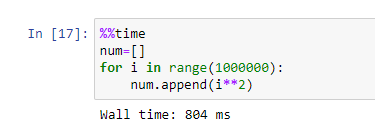
2. иҝӣеәҰжқЎ
еҸҜд»ҘдҪҝз”ЁpythonеӨ–йғЁеә“еҲӣе»әиҝӣеәҰжқЎпјҢе®ғеҸҜд»Ҙе®һж—¶жӣҙж–°д»Јз ҒиҝҗиЎҢзҡ„иҝӣеәҰгҖӮе®ғи®©з”ЁжҲ·зҹҘйҒ“жӯЈеңЁиҝҗиЎҢзҡ„д»Јз Ғи„ҡжң¬зҡ„зҠ¶жҖҒгҖӮдҪ еҸҜд»ҘеңЁиҝҷйҮҢиҺ·еҫ—зӣёе…ізҡ„еә“Githubеә“гҖӮдҪҝз”ЁиҝӣеәҰжқЎи®ҫзҪ®пјҢе…·дҪ“ж“ҚдҪңеҰӮдёӢпјҡ
йҰ–е…ҲпјҢе®үиЈ…tqdmеә“пјҡ
еңЁcmdе‘Ҫд»ӨзӘ—еҸЈиҫ“е…Ҙpip3 install tqdmжҲ–иҖ…зӣҙжҺҘеңЁjupyter notebookеҚ•е…ғеҶ…иҫ“е…Ҙ!pip install tqdmгҖӮ
然еҗҺпјҢйҖҡиҝҮд»ҘдёӢе‘Ҫд»Өз”ҹжҲҗиҝӣеәҰжқЎпјҡ
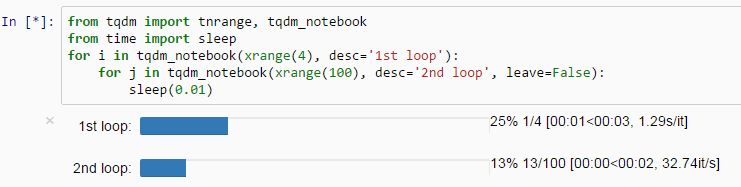
3. д»Јз Ғж јејҸиҮӘеҠЁиЎҘе…Ё
жңүж—¶jupyter notebookеҚ•е…ғж јдёӯзҡ„д»Јз Ғж®өж јејҸдёҚеҘҪпјҢйҖҡиҝҮnb_blackеә“пјҢеҸҜд»ҘиҮӘеҠЁи°ғж•ҙд»Јз Ғж®өзҡ„жӯЈзЎ®ж јејҸпјҢи®©д»Јз Ғе…·жңүжӣҙеҘҪзҡ„еҸҜиҜ»жҖ§гҖӮ
е®үиЈ…nb_blackеә“пјҡ
pip3 install nb_black
еңЁjupyter notebook дёӯдҪҝз”Ёпјҡ
%load_ext nb_black
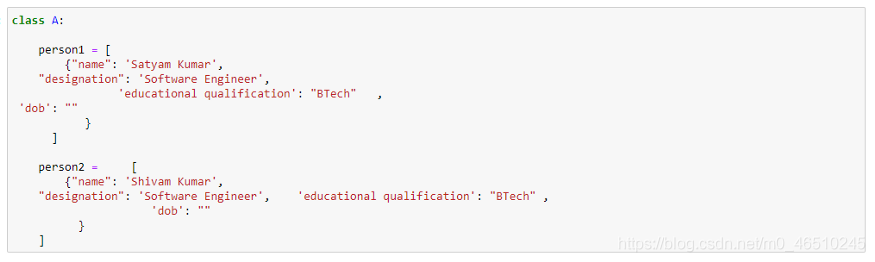
ж јејҸж··д№ұзҡ„д»Јз Ғж®ө

иҮӘеҠЁи°ғж•ҙеҗҺзҡ„д»Јз Ғж®ө
4. дёӢиҪҪ并е®үиЈ…Pythonеә“
Jupyter notebookеҸҜд»ҘйҖҡиҝҮеңЁеҚ•е…ғж јеҶ…иҫ“е…Ҙ!pip install ***д»Јз ҒпјҢиҮӘеҠЁдёӢиҪҪ并е®үиЈ…жҢҮе®ҡзҡ„pythonеә“гҖӮ
д»Ҙpandasеә“дёәдҫӢпјҢе…·дҪ“д»Јз ҒеҰӮдёӢпјҡ

5. еҮҪж•°иҜҙжҳҺж–ҮжЎЈ
йҖҡиҝҮshift+tabеҝ«жҚ·й”®пјҢеҸҜд»ҘеңЁjupyter notebook еҶ…зӣҙжҺҘжү“ејҖеҮҪж•°зҡ„иҜҙжҳҺж–ҮжЎЈгҖӮ
е…·дҪ“дҪҝз”Ёж–№ејҸеҰӮдёӢпјҡ
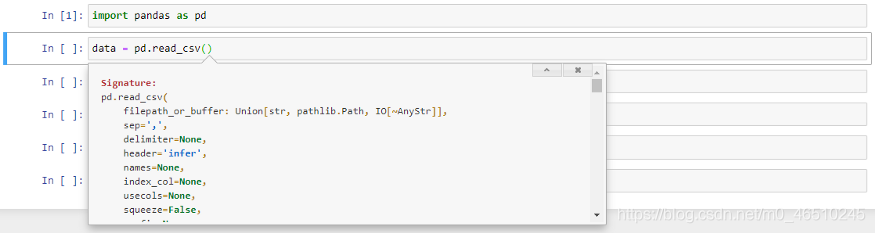
pandas дёӯ read_csv еҮҪж•°зҡ„иҜҙжҳҺж–ҮжЎЈ
6. д»Јз ҒиҮӘеҠЁиЎҘе…Ё
Jupyter notebookеҸҜд»ҘжҳҫзӨәд»»дҪ•еҮҪж•°еҗҚжҲ–еҸҳйҮҸзҡ„иЎҘе…Ёе»әи®®гҖӮиӢҘиҰҒжҹҘзңӢиЎҘе…Ёе»әи®®пјҢеҸҜд»ҘжҢүй”®зӣҳдёҠзҡ„Tabй”®пјҢе»әи®®е°ҶеҮәзҺ°еңЁдёҖдёӘиҮӘдёҠиҖҢдёӢжҳҫзӨәзҡ„иҸңеҚ•дёӯгҖӮеҚ•еҮ»е…ій”®еӯ—жҲ–еңЁжүҖйҖүе…ій”®еӯ—дёҠеҚ•еҮ»enterй”®д»ҘзЎ®и®ӨиЎҘе…Ёзҡ„д»Јз ҒгҖӮ
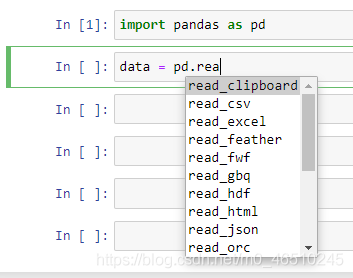
pandas дёӯеҮҪж•°зҡ„иЎҘе…Ёе»әи®®
7. и°ғж•ҙиҫ“еҮәз»“жһңзҡ„жҳҫзӨәзӘ—еҸЈ
Jupyter notebook еҸҜд»ҘеңЁд»Јз ҒеҚ•е…ғж јзҡ„дёӢж–№жҳҫзӨәиҫ“еҮәгҖӮеҪ“з”ЁжҲ·зҡ„иҫ“еҮәиҝҮеӨҡж—¶пјҢеҸҜд»ҘйҖүжӢ©и°ғж•ҙжҳҫзӨәзӘ—еҸЈзҡ„е°әеҜёпјҢе°ҶиҜҘжҳҫзӨәзӘ—еҸЈи°ғж•ҙдёәдёҖдёӘж»ҡеҠЁзӘ—еҸЈгҖӮ并且еңЁжҳҫзӨәзӘ—еҸЈе·Ұиҫ№еҸҢеҮ»пјҢеҸҜд»ҘжҠҳеҸ иҜҘзӘ—еҸЈгҖӮ
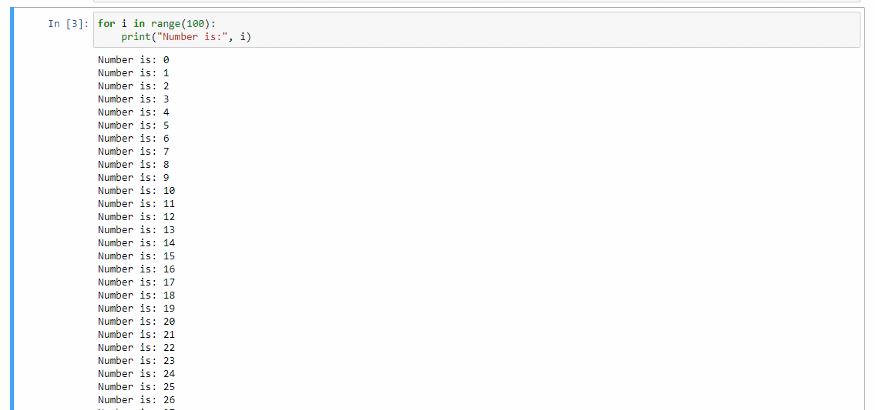
и°ғж•ҙжҳҫзӨәзӘ—еҸЈ
8. еҚ•е…ғиҝҗиЎҢеҝ«жҚ·й”®
йҖҡиҝҮд»ҘдёӢеҝ«жҚ·й”®еҸҜд»ҘжҸҗй«ҳзј–зЁӢж•ҲзҺҮпјҡ
shift+enter иҝҗиЎҢеҪ“еүҚеҚ•е…ғпјҢ并且й«ҳдә®жҳҫзӨәдёӢдёҖеҚ•е…ғпјҢеҰӮжһңжІЎжңүдёӢдёҖеҚ•е…ғе°ұж–°е»әдёҖдёӘеҚ•е…ғгҖӮalt+enter иҝҗиЎҢеҪ“еүҚеҚ•е…ғпјҢ并且жҸ’е…ҘдёҖдёӘж–°еҚ•е…ғ并й«ҳдә®жҳҫзӨәгҖӮ9. Markdown笔记
Jupyter notebookзҡ„еҚ•е…ғж јдёҚд»…еҸҜд»ҘиҝҗиЎҢд»Јз Ғж®өпјҢиҝҳеҸҜд»Ҙи®ҫзҪ®еҚ•е…ғж јдёәMarkdownж–№ејҸз”ЁжқҘзј–еҶҷж–Үжң¬гҖӮ
иҪ¬жҚўж–№ејҸеҰӮдёӢпјҡ
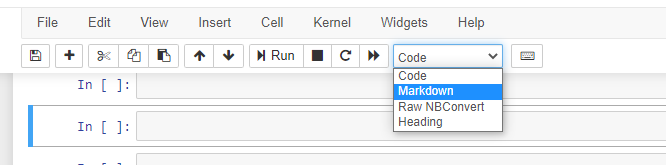
еҚ•е…ғж јз”ұд»Јз ҒжЁЎејҸиҪ¬жҚўиҮіMarkdownжЁЎејҸ
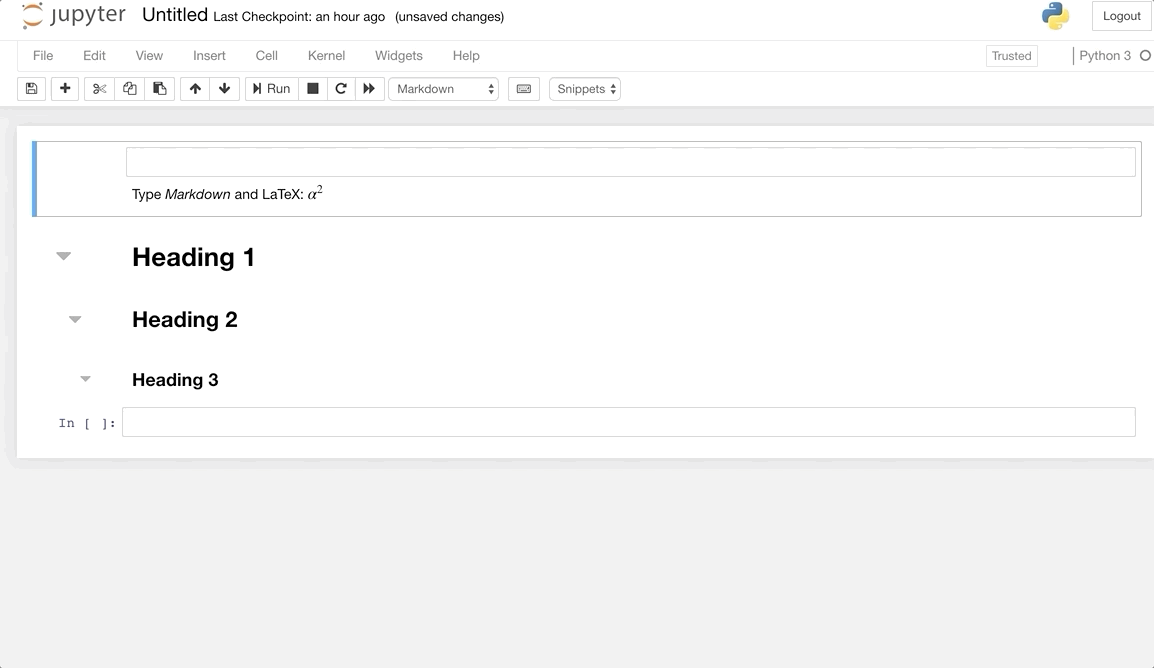
MarkdownжЁЎејҸиҝҗиЎҢж•Ҳжһң
10. иҝҗиЎҢдёҚеҗҢзҡ„зј–зЁӢиҜӯиЁҖ
Jupyter notebookиҝҳеҸҜд»Ҙз”ЁжқҘзј–иҜ‘е’ҢиҝҗиЎҢжқҘиҮӘдёҚеҗҢиҜӯиЁҖзҡ„д»Јз ҒгҖӮеҸӘйңҖиҰҒеңЁеҚ•е…ғж јејҖеӨҙеӨ„иҫ“е…Ҙ%%****е‘Ҫд»ӨпјҢе°ұеҸҜд»ҘиҝҗиЎҢ****еҜ№еә”зҡ„иҜӯиЁҖд»Јз Ғпјҡ
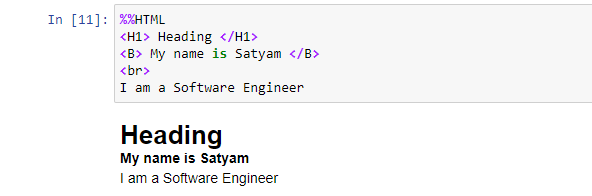
еңЁjupyter notebook еҚ•е…ғж јеҶ…иҝҗиЎҢHTMLд»Јз Ғ
11. еӨҡиЎҢеҗҢж—¶зј–иҫ‘
Jupyter Notebookж”ҜжҢҒеҗҢж—¶дҪҝз”ЁеӨҡдёӘе…үж Үзј–иҫ‘д»Јз ҒгҖӮйҖҡиҝҮaltй”®йҖүжӢ©иҰҒзј–иҫ‘зҡ„д»Јз Ғж®өеҗҺпјҢеҸҜд»ҘеҗҢж—¶дҪҝз”ЁеӨҡдёӘе…үж Үзј–иҫ‘д»Јз ҒгҖӮ
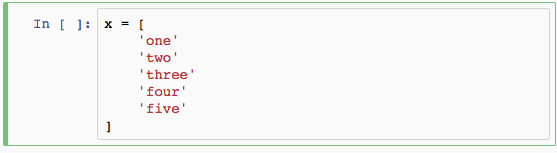
12. еҲӣе»әжј”зӨәж–ҮжЎЈ
Jupyter notebookеҸҜз”ЁдәҺеҲӣе»әPowerPointж ·ејҸзҡ„жј”зӨәж–ҮзЁҝгҖӮеңЁиҝҷйҮҢпјҢ笔记жң¬зҡ„жҜҸдёӘеҚ•е…ғж јжҲ–еҚ•е…ғж јз»„йғҪеҸҜд»Ҙи§Ҷдёәе№»зҒҜзүҮгҖӮ
conda install -c damianavila82 riseпјү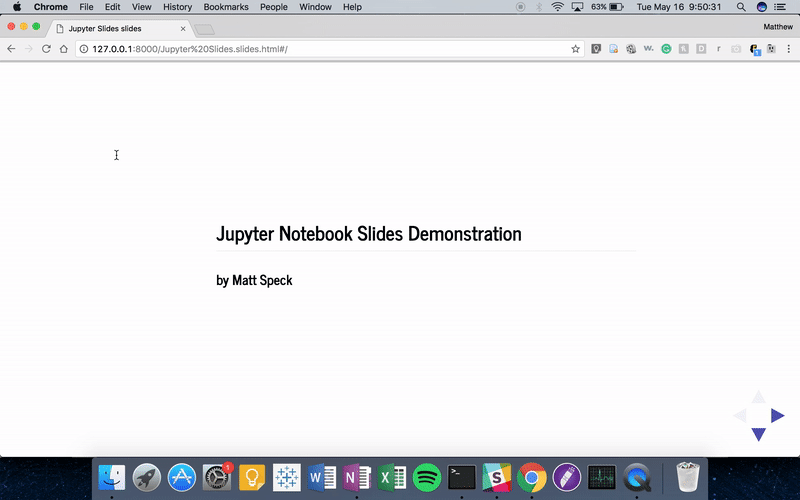
13. е…ұдә«Jupyter notebook
зЁӢеәҸд»Јз ҒеҶҷе®ҢеҗҺпјҢJupyter notebook жҸҗдҫӣдәҶеӨҡз§ҚеҪўејҸд»ҘдҫҝдәҺз”ЁжҲ·иҝӣиЎҢеҲҶдә«пјҡ
д»Ҙ HTML, PDF, ipynb, pyзӯүж–Үд»¶ж јејҸиҝӣиЎҢеҲҶдә«
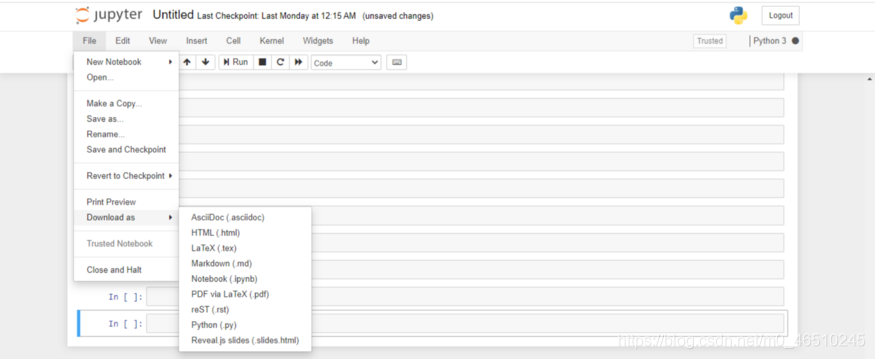
дҪҝз”ЁJupyterHubпјҢе®ғеҸҜд»ҘеҲӣе»әдёҖдёӘеӨҡз”ЁжҲ·е…ұдә«HubпјҢиҜҘHubз”ҹжҲҗгҖҒз®ЎзҗҶе’Ңд»ЈзҗҶз”ЁжҲ·Jupyter笔记жң¬жңҚеҠЎеҷЁгҖӮ
зӣҙжҺҘдёҠдј еҲ°зҪ‘з»ңеҪ“дёӯ
14. ж•°жҚ®еұ•зӨә
Jupyter notebookеҸҜд»ҘйҖҡиҝҮдј—еӨҡзҡ„pythonеә“е’ҢRиҜӯиЁҖзӣёе…іеә“пјҢз”ҹжҲҗдёҚеҗҢзҡ„еӣҫиЎЁгҖӮеёёз”Ёзҡ„еә“жңүпјҡ
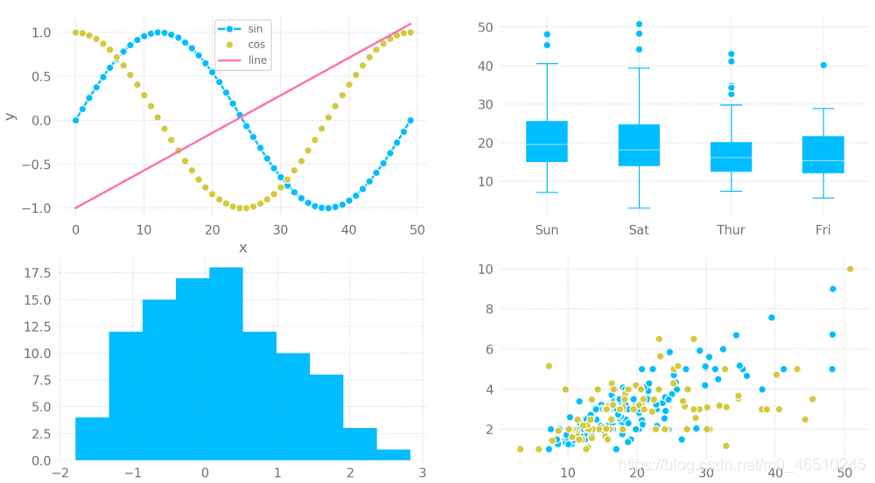
еҗ„з§ҚеӣҫиЎЁж ·ејҸ
15. еҝ«жҚ·й”®ж–№ејҸ
дҪҝз”Ёеҝ«жҚ·ж–№ејҸеҸҜд»ҘиҠӮзңҒзЁӢеәҸе‘ҳеӨ§йҮҸзҡ„ж—¶й—ҙ并дјҳеҢ–зј–зЁӢдҪ“йӘҢгҖӮJupyter notebookжңүеҫҲеӨҡеҶ…зҪ®зҡ„й”®зӣҳеҝ«жҚ·й”®пјҢеҸҜд»ҘеңЁвҖңhelpвҖқиҸңеҚ•ж ҸдёӢжүҫеҲ°пјҡвҖңhelpвҖқ>вҖңHelp>Keyboard ShortcutsвҖқгҖӮ
Jupyter notebookиҝҳжҸҗдҫӣдәҶзј–иҫ‘й”®зӣҳеҝ«жҚ·й”®зҡ„еҠҹиғҪпјҢд»Ҙж–№дҫҝзЁӢеәҸе‘ҳиҝӣиЎҢдёӘжҖ§еҢ–и®ҫзҪ®гҖӮ
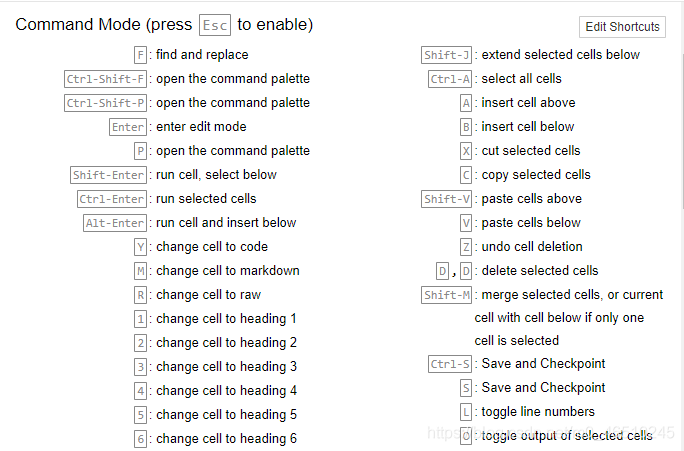
еҝ«жҚ·й”®йқўжқҝпјҲе‘Ҫд»ӨжЁЎејҸпјү
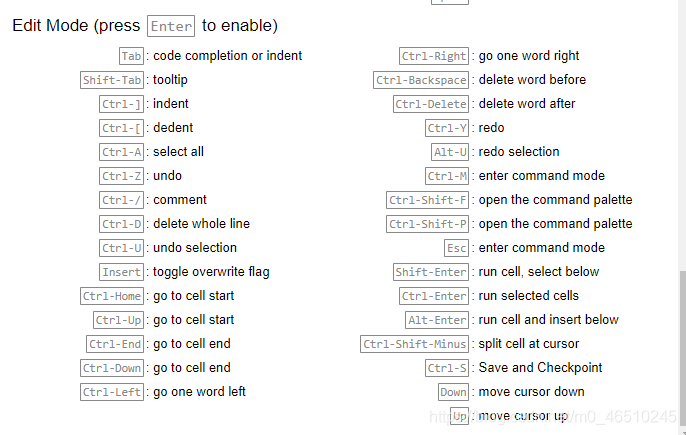
еҝ«жҚ·й”®йқўжқҝпјҲзј–иҫ‘жЁЎејҸпјү
дҪңиҖ…пјҡSatyam Kumar
deephubзҝ»иҜ‘з»„:Oliver Lee
еҲ°жӯӨиҝҷзҜҮе…ідәҺ15дёӘеә”иҜҘжҺҢжҸЎзҡ„Jupyter NotebookдҪҝз”ЁжҠҖе·§(е°Ҹз»“)зҡ„ж–Үз« е°ұд»Ӣз»ҚеҲ°иҝҷдәҶ,жӣҙеӨҡзӣёе…іJupyter NotebookдҪҝз”ЁжҠҖе·§еҶ…е®№иҜ·жҗңзҙўдәҝйҖҹдә‘д»ҘеүҚзҡ„ж–Үз« жҲ–继з»ӯжөҸи§ҲдёӢйқўзҡ„зӣёе…іж–Үз« еёҢжңӣеӨ§е®¶д»ҘеҗҺеӨҡеӨҡж”ҜжҢҒдәҝйҖҹдә‘пјҒ
е…ҚиҙЈеЈ°жҳҺпјҡжң¬з«ҷеҸ‘еёғзҡ„еҶ…е®№пјҲеӣҫзүҮгҖҒи§Ҷйў‘е’Ңж–Үеӯ—пјүд»ҘеҺҹеҲӣгҖҒиҪ¬иҪҪе’ҢеҲҶдә«дёәдё»пјҢж–Үз« и§ӮзӮ№дёҚд»ЈиЎЁжң¬зҪ‘з«ҷз«ӢеңәпјҢеҰӮжһңж¶үеҸҠдҫөжқғиҜ·иҒ”зі»з«ҷй•ҝйӮ®з®ұпјҡis@yisu.comиҝӣиЎҢдёҫжҠҘпјҢ并жҸҗдҫӣзӣёе…іиҜҒжҚ®пјҢдёҖз»ҸжҹҘе®һпјҢе°Ҷз«ӢеҲ»еҲ йҷӨж¶үе«ҢдҫөжқғеҶ…е®№гҖӮ